技术员细说win10系统打开文件提示“Windows无法打开此类型文件”的妙计
时间:2021-10-20 16:36 编辑:admin
我们在操作win10系统电脑的时候,常常会遇到win10系统打开文件提示“Windows无法打开此类型文件”的情况,想必大家都遇到过win10系统打开文件提示“Windows无法打开此类型文件”的情况吧,那么应该怎么处理win10系统打开文件提示“Windows无法打开此类型文件”呢?我们依照1、鼠标右键单击格式为jpg的文件,点击【打开方式】再点击【其他默认应用】; 2、此时会弹出一个菜单,大家选择正确的选项,没有合适的选项就单击【更多应用】进行选择;这样的步骤就行了;下面小编带领大家看看win10系统打开文件提示“Windows无法打开此类型文件”的具体步骤:
1、鼠标右键单击格式为jpg的文件,点击【打开方式】再点击【其他默认应用】;
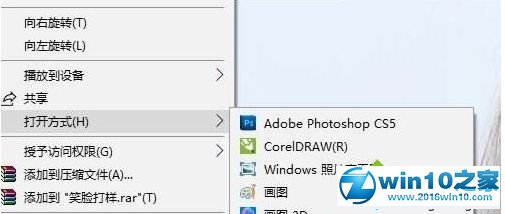
2、此时会弹出一个菜单,大家选择正确的选项,没有合适的选项就单击【更多应用】进行选择;
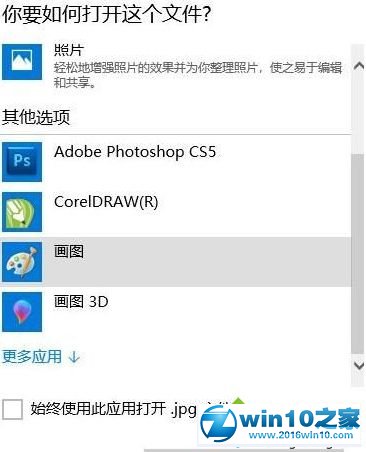
3、如果还没有找到就再选择【在这台电脑上查找其他应用】,对全电脑的程序进行筛选。最后点击【确定】。
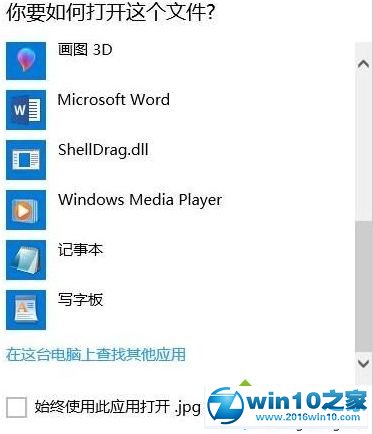
上述给大家介绍的就关于win10系统打开文件提示“Windows无法打开此类型文件”的详细解决步骤,有碰到一样故障的用户们只需要按照上面的方法选择对的打开方式就可以了。
以上就是解决win10系统打开文件提示“Windows无法打开此类型文件”的解决方法大家都会操作了吗?希望对大家有所帮助。


















共0条
以上留言仅代表用户个人观点,不代表本站立场
立即评论